Meta Business Manager (раніше Facebook Business Manager) — один із ключових інструментів для ефективного просування бізнесу в соцмережах. Він полегшує управління кількома обліковими записами, допомагає автоматизувати процеси і систематизувати дані різних проєктів, а також налаштовувати рекламні кампанії, відстежувати статистику і контролювати роботу команди.
Щоб на максимум використовувати всі переваги інструменту, вже на етапі створення облікового запису бізнес-менеджера важливо встановити правильні налаштування. Ми підготували покрокову інструкцію, що дає змогу скоротити час на вивчення всіх нюансів і уникнути поширених проблем, з якими стикаються digital-фахівці на старті роботи з Business Manager.
Від редакції. Перевірені поради та найцікавіші кейси – зібрали для вас в одному місці! Підписуйтесь на наш телеграм-канал та отримуйте щотижня нову порцію знань та порад!
В яких випадках не обійтись без створення бізнес менеджера?
Facebook Business Manager розроблений для компаній і фахівців, які використовують соцмережі в робочих цілях. Бізнес-акаунт Meta необхідний маркетинговим агентствам для запуску таргетованої реклами клієнтів і фрілансерам, які ведуть кілька проєктів одночасно. Серед основних можливостей Meta (Фейсбук) Business Manager:
- управління кількома сторінками Facebook та Instagram, пов’язаними з одним обліковим записом;
- окремий доступ до статистики по кожній доданій бізнес-сторінці;
- установка декількох Pixel для збору даних і відстеження конверсій;
- створення каталогу товарів при роботі з Facebook магазин;
- оплата окремими платіжними картками для рекламних кампаній різних бізнес-сторінок;
- додавання інших користувачів для спільної роботи і присвоєння їм різних статусів (адміністратор, редактор, аналітик тощо);
- розподіл рекламних кампаній за групами з можливістю окремих налаштувань кожної;
- двофакторна ідентифікація для високого рівня безпеки та захисту від злому сторінок.
BM — це своєрідний «центр», у якому зберігається все для зручного створення та ведення рекламних кампаній Facebook та Instagram.
Читайте також: Мой аккаунт забанил Facebook: почему такое происходит и что делать
Як створити бізнес менеджер Мета (Фейсбук)?
Крок перший: створення облікового запису та підключення сторінок
Для створення облікового запису Business Manager потрібна сторінка Facebook. Можна використовувати особистий профіль або зареєструвати новий (у цьому випадку важливо, щоб він був дійсний не менше 3 тижнів). Після авторизації в соцмережі Facebook виконайте такі кроки:
1. Перейдіть за посиланням: https://business.facebook.com/ і натисніть кнопку «Створити акаунт».
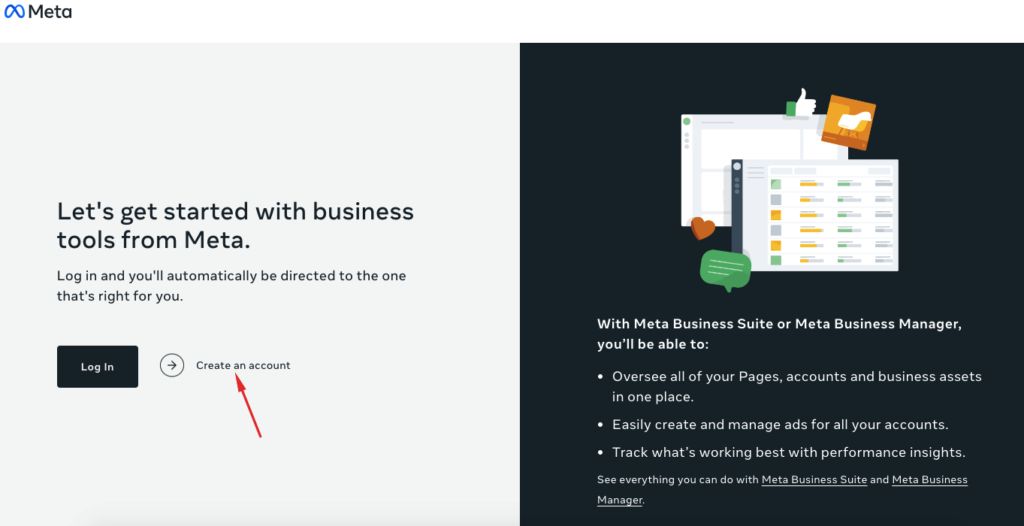
2. Заповніть усі необхідні поля, підтвердить їх кнопкою «Відправити».
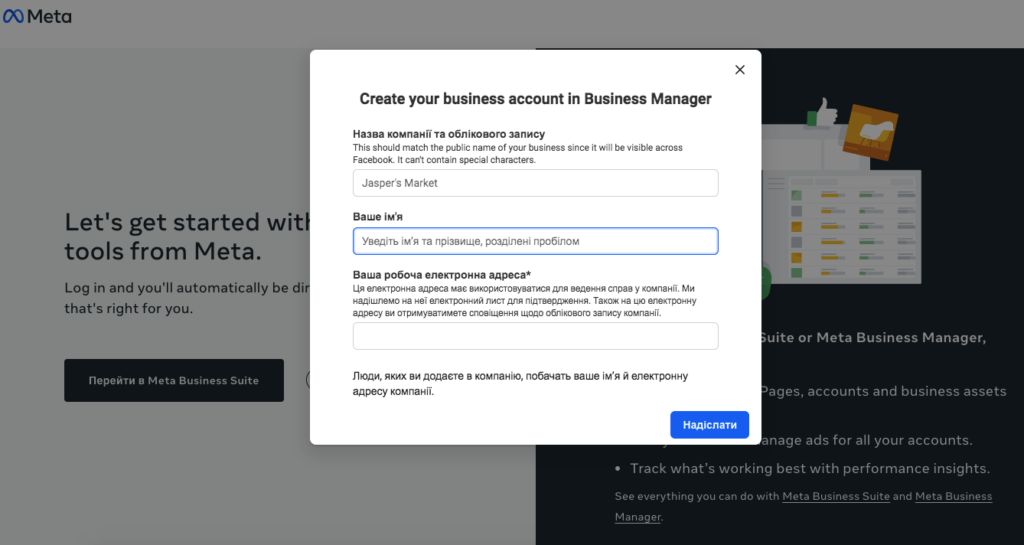
Важливо! Додавайте виключно реальні дані. У більшості випадків служба Meta просить надіслати документальне підтвердження особи.
3. Далі важливо підтвердити адресу електронної скриньки. Meta відправляє лист на пошту (якщо листа немає – перевірте вкладки «Соцмережі» і «Спам»).
4. Після підтвердження відбудеться автоматична переадресація в кабінет Business Manager, де необхідно заповнити базову інформацію про компанію.
Внесення юридичної назви, адреси компанії обов’язкове тільки для деяких видів бізнесу. Однак Meta рекомендує додавати і підтверджувати юридичні дані всім, хто планує запускати рекламні кампанії. Це допоможе уникнути можливих проблем із блокуванням у майбутньому.
Підтвердження бізнесу необхідне:
- розробникам додатків, чий продукт ще не пройшов перевірку для деяких API;
- щоб стати Meta бізнес-партнером (MBP);
- розробникам ігор, які бажають взяти участь у партнерській програмі Facebook Instant Games Approved Partner;
- при створенні акаунта WhatsApp Business;
- організаціям, які націлені на передплатників зі США або розміщують політичну чи соціальну рекламу для американської аудиторії;
- компаніям, розташованим у Китаї;
- новинним сторінкам на Facebook.
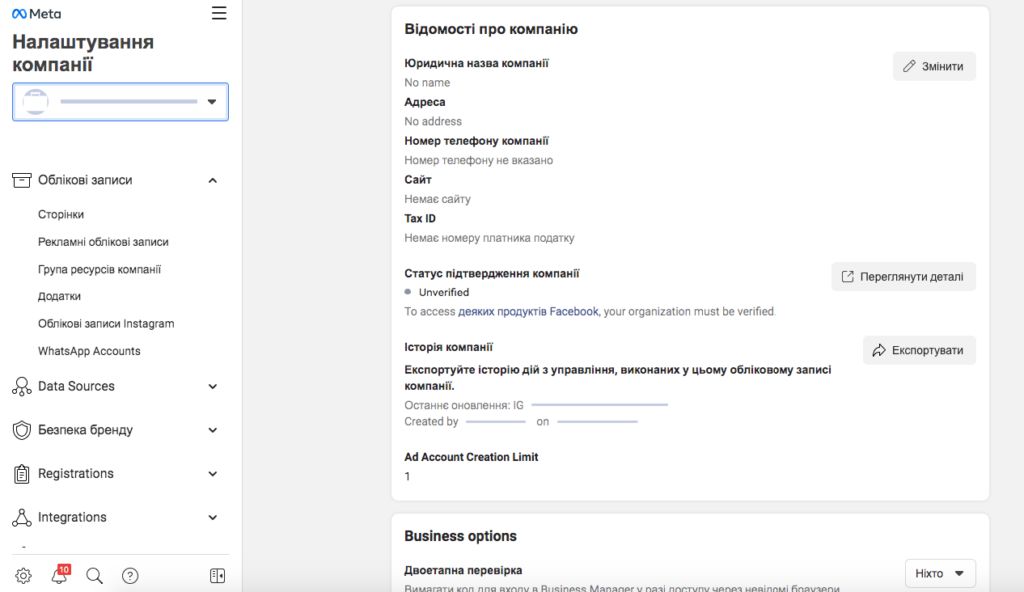
Новий акаунт у FB Business Manager створено, далі необхідно його налаштувати. Насамперед — підключити бізнес-сторінки. Для цього в тому ж розділі виберіть пункт «Облікові записи», і у випадаючому списку — «Сторінки». Ви можете додати вже наявну бізнес-сторінку Facebook або створити для Business Manager нову. Якщо все правильно зроблено, вона з’явиться у списку.
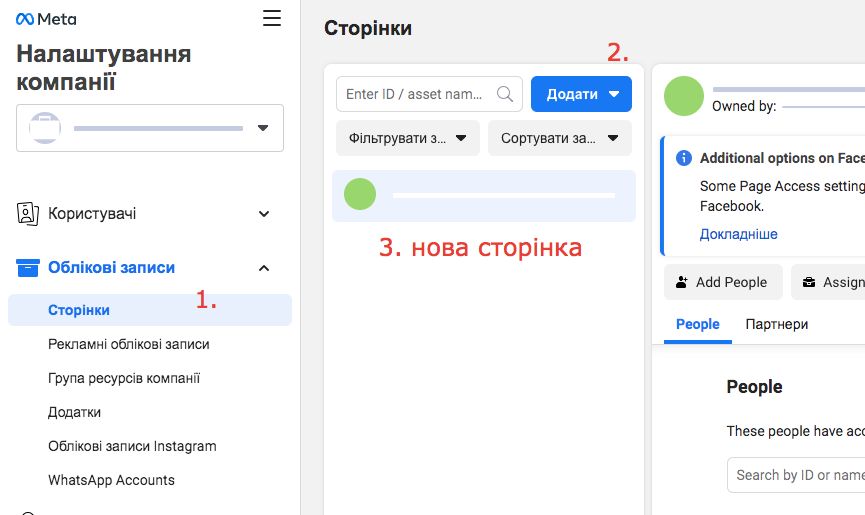
Щоб у Business Manager керувати сторінкою клієнта, партнера або компанії, у якій працюєте, потрібно надіслати запит на надання доступу.
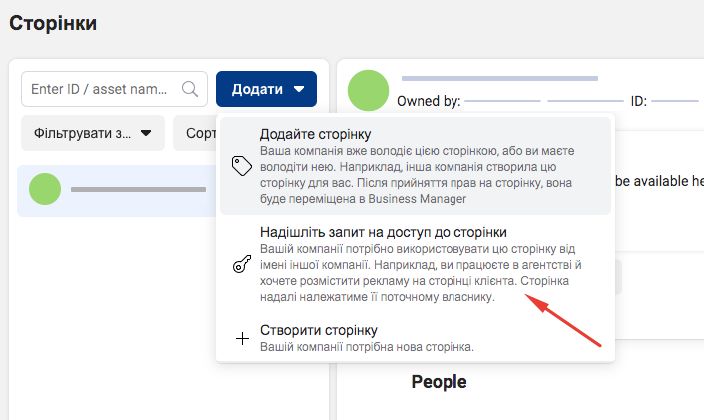
Meta Business Manager дає змогу керувати сторінками соцмереж Facebook та Instagram. Якщо ви плануєте просувати акаунти обох соцмереж, або лише Instagram, слід пов’язати професійну сторінку з BM за аналогією до попереднього етапу — у розділі «Облікові записи» оберіть пункт «Обліковий запис Instagram», натисніть «Додати» та вкажіть дані. Якщо ваша сторінка Instagram пов’язана з профілем Facebook, то під час його додавання в Business Manager вона автоматично з’явиться в «Налаштуваннях компанії».
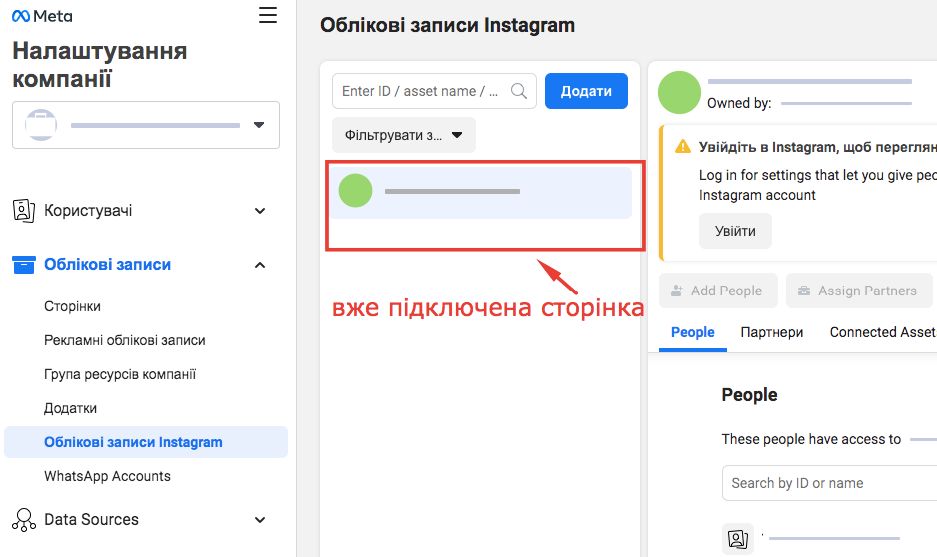
Крок другий: створення рекламних облікових записів
Щоб налаштувати таргет у соцмережах, потрібно мати рекламний кабінет. У ньому ви зможете створювати рекламні кампанії та керувати ними, встановлювати час і тривалість показів, відстежувати й аналізувати результативність за допомогою статистики.
Є два способи створення рекламного кабінету:
- за допомогою профілю Facebook;
- безпосередньо в Business Manager FB, Цей варіант використовується фахівцями частіше і більш доцільний для запуску рекламних кампаній на регулярній основі. Якщо ви плануєте використовувати кілька рекламних акаунтів, підійде тільки цей спосіб, адже за допомогою профілю Facebook доступне додавання тільки одного облікового запису для реклами.
Розглянемо налаштування Ads Manager після створення Business Manager докладніше.
1. На сторінці «Налаштування компанії» потрібно перейти в розділ «Рекламні облікові записи» і натиснути «Додати». Ви побачите кілька варіантів:
- «Додати рекламний обліковий запис» — для додавання вже наявного рекламного кабінету, налаштованого через профіль Facebook;
- «Запит на доступ» — якщо потрібно увійти в раніше створений рекламний кабінет компанії;
- «Створення рекламного облікового запису» — саме цей пункт слід обрати для додавання нового рекламного облікового запису в Business Manager і його налаштування «з нуля».
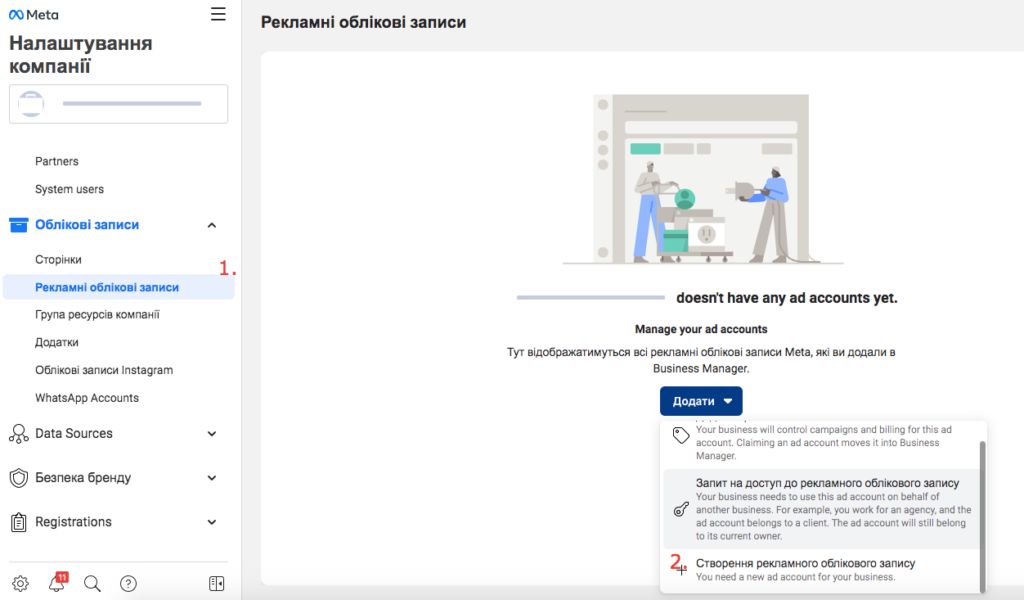
2. З’явиться наступна інформація для заповнення:
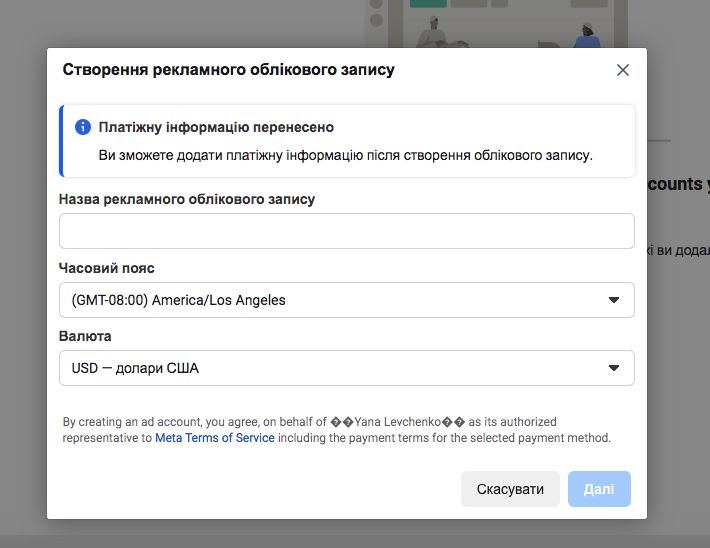
Порада: обирайте поточний часовий пояс регіону, для якого запускатимете рекламу. Саме за ним відбувається графік показу рекламних оголошень і збір статистики в Ads Manager. Надалі змінити часовий пояс буде досить проблематично.
3. Після заповнення необхідно ще раз підтвердити актуальність профілю, для якого налаштовується рекламний кабінет.
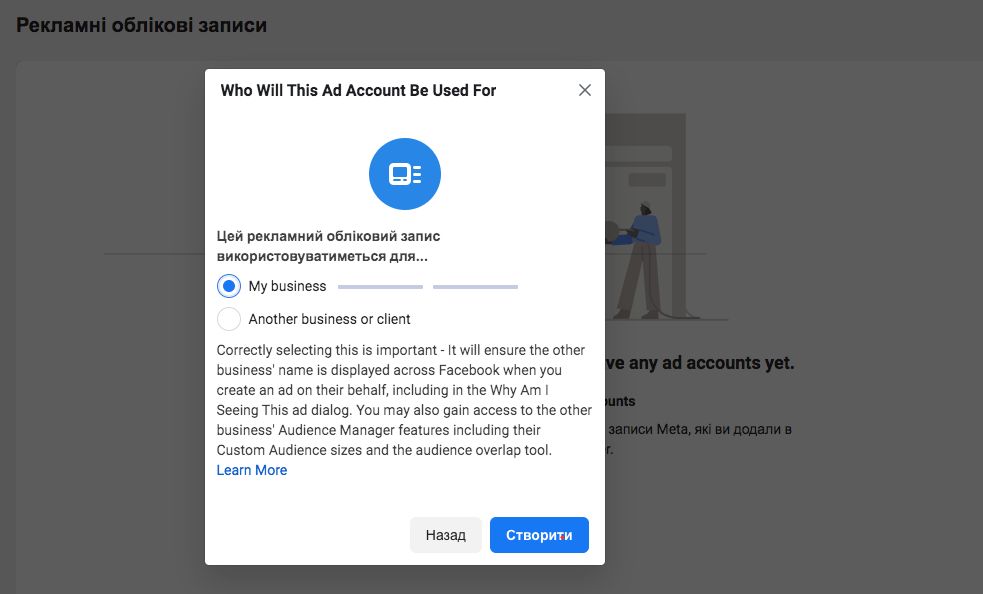
4. Далі — обрати користувачів, яким хочете надати доступ до Ads Manager, і перелік доступного їм функціоналу.
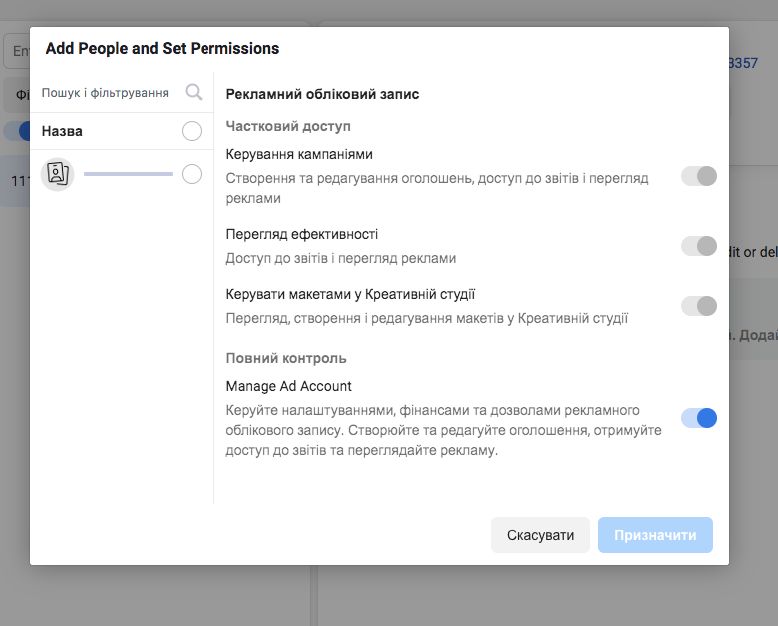
Обліковий запис створено!
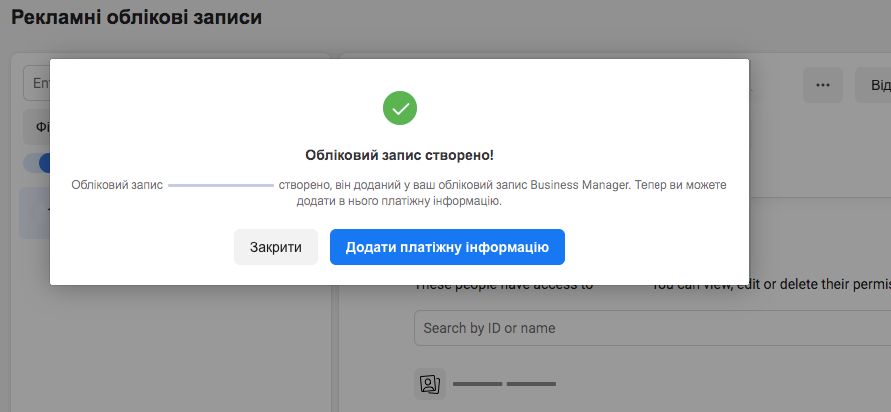
5. Останній крок — внесення платіжної інформації.
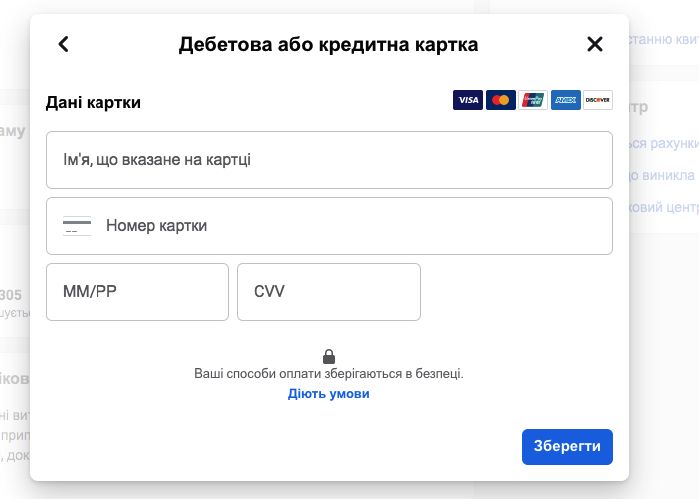
Варто додавати платіжну картку власника або адміністратора Business Manager, який має повні права користування інструментом і зможе контролювати витрати. Так, у разі непорозумінь буде можливість підтвердження документів. Meta дуже прискіпливо ставиться до підозрілої активності та порушення правил, тому це важливо, щоб уникнути блокування рекламного кабінету.
Читайте також: Як адаптувати тренди SMM в умовах турбулентності
Крок третій: відкриття доступів іншим користувачам
У керівництві користувача Business Manager рекомендується додати щонайменше двох адміністраторів, інших вказати як співробітників.
Згідно з призначеною роллю, надається доступ до певних функцій. Наприклад, тільки до сторінки у Facebook або Instagram, рекламного кабінету або пікселя.
Відкриття доступу членам команди відбувається в кілька етапів:
1. На сторінці «Налаштування компанії» потрібно перейти в розділ «Люди», натиснути «Додати».
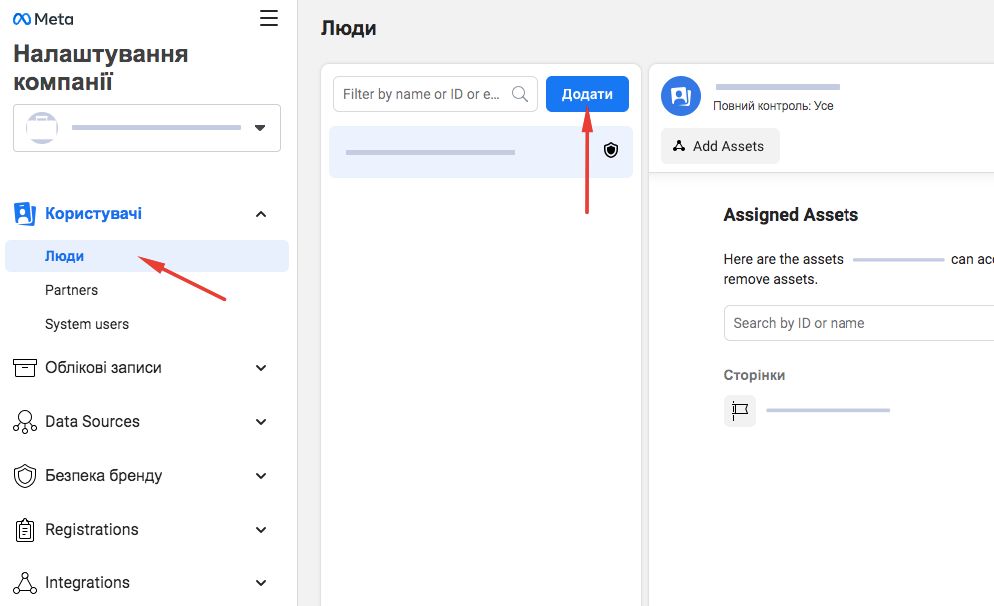
2. Ввести електронну пошту тих, кому потрібен доступ до Фейсбук Business Manager. Можна запросити одразу кількох членів команди.
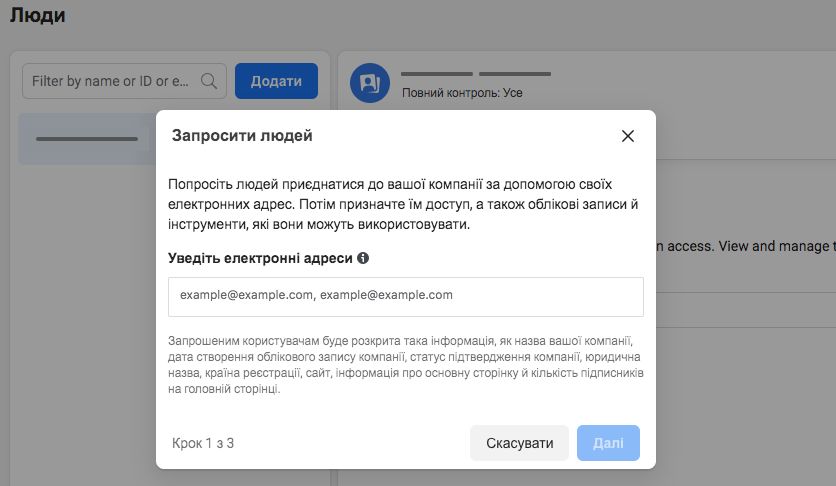
Зверніть увагу: потрібно вказувати ту електронну адресу, за якою користувач зареєстрований у Facebook. Якщо обліковий запис прив’язаний тільки до телефонного номера, попросіть співробітника також додати email.
3. Вам будуть запропоновані варіанти доступу, можна вибрати один або кілька. Рекомендуємо детально ознайомитися з описом кожного з них.
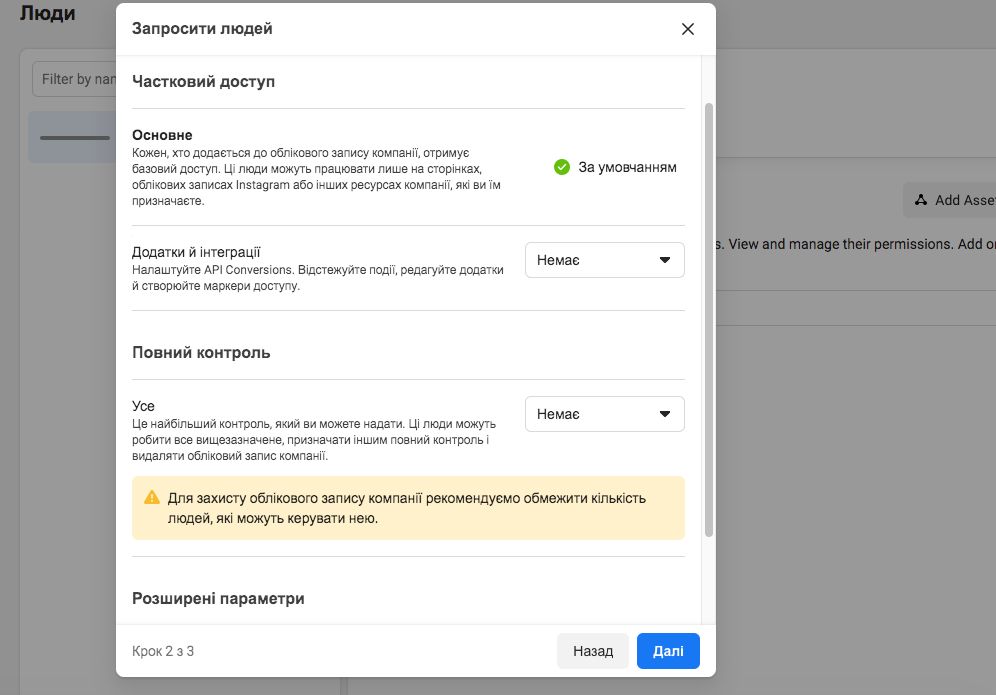
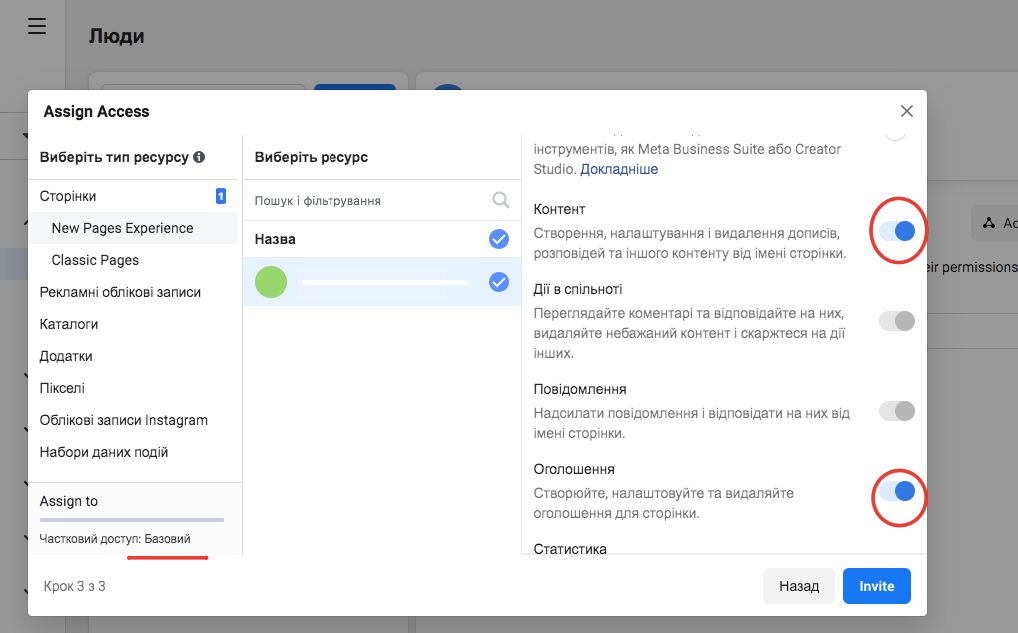
4. Якщо все зроблено правильно, у розділі «Люди» має з’явитися електронна пошта запрошених зі статусом «На розгляді». Статус зникне після схвалення заявки членом команди.
Крок четвертий: налаштування Pixel
Pixel Meta — фрагмент коду JavaScript, що встановлюється на сайт для відстеження поведінки користувачів. Якщо провести аналогію з Google Ads, то Pixel — це свого роду Google Analytics. Він допомагає переконатися, що реклама відображається релевантній аудиторії, і зібрати інформацію про відвідувачів сайту для налаштування ремаркетингу надалі. Отримати код для додавання в Business Manager можна в адміністратора або front-end розробника сайту. Це можна зробити перед тим, як створити бізнес менеджер, або вже після внесення в нього всіх інших даних.
Щоб встановити піксель, у розділі «Налаштування компанії» відкрийте пункт «Джерела даних», а в ньому — «Пікселі».
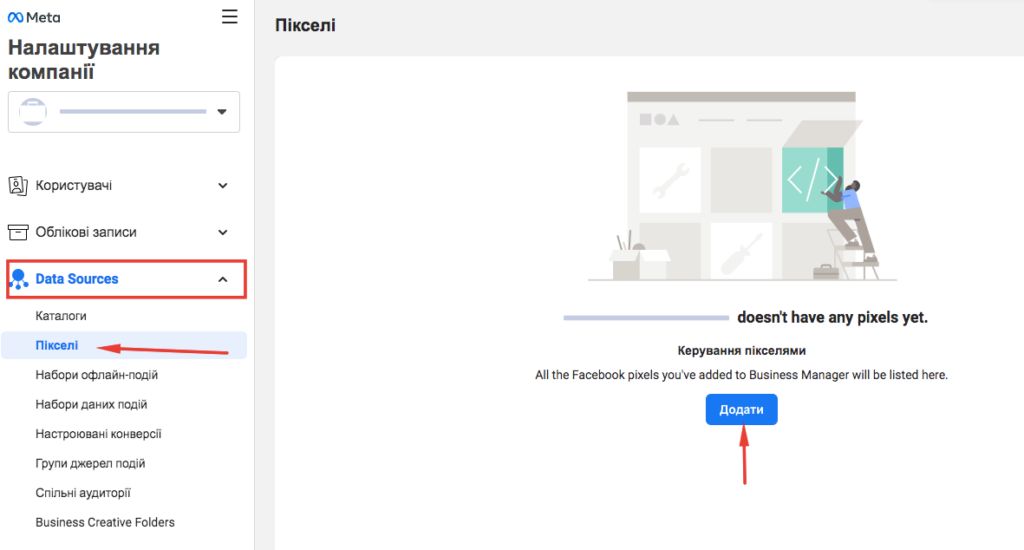
У наступному вікні вкажіть назву пікселя і вставте скопійований URL вашого сайту. Код буде додано до списку.
Резюмуємо
- Meta Business Manager — помічник в управлінні сторінками Facebook та Instagram. Його встановлення рекомендується всім, хто планує просувати бізнес у соцмережах. За допомогою Business Manager можна налаштовувати рекламу, збирати статистику, стежити за ефективністю рекламних кампаній.
- Щоб створити Facebook Business Manager, потрібно мати сторінку на FB і додатково зареєструвати обліковий запис. Необхідно вказувати тільки реальні дані, оскільки служба підтримки Meta може запросити документи, що засвідчують особу.
- Щоб регулярно налаштовувати рекламу у Фейсбук та Інстаграм, необхідний рекламний акаунт. Створюючи його, слід вказати актуальний часовий пояс і платіжні дані користувача з правами адміністратора.
- У Business Manager можна призначати ролі для користувачів інструментом і надавати їм доступ з обмеженими правами, залежно від обов’язків, які член команди має виконувати.
- Якщо компанії потрібно збирати дані також із сайту, зазначеного в рекламних кампаніях, рекомендується встановлення Pixel. Отримати код для додавання в BM можна в адміністратора або front-end розробника сайту.
Курс SMM-спеціаліст створений для тих, хто просуває свій бренд в соцмережах. Ви навчитеся планувати публікації, запускати рекламні кампанії, аналізувати показники ефективності та конверсії.























Авторизуйтесь , щоб залишати коментарі